在现在这个数字化的年代,手机、电脑、平板,到处都有我的照片、视频和文件。每次想找个东西都得翻遍所有设备,简直就像大海捞针。

我也试过用那些公有云存储服务,但真的用不惯。首先,我总是担心数据安全问题,毕竟我的隐私都放在别人手里,想想就觉得不踏实。再者,速度还会被限制,没法掌控自己的东西,这种被束缚的感觉真的很不爽。更别说那长期下来的服务费用了,感觉就像每个月都在给云存储公司打工。
搭建私有云
单独买一个NAS价格太贵,于是乎,打算自给自足。正好家里有一台闲置的服务器,只要找个文件管理系统,装上就可以。
之前使用过kodexplorer,这次就打算用teamOS搭建他们家的kodbox,据说体验更好,这就可以体验看看了。
teamOS是可道云基于openEuler+kodbox构建,面向NAS/私有网盘/企业网盘私有化部署需求的操作系统,用teamOS能够一键部署kodbox,比较省力。
一、准备工作
首先准备好一个U盘,用来制作启动启动盘。
然后在下载teamOS的镜像包:
https://pan.baidu.com/s/1Bc4sLBLPhBImlBUttmte0A?pwd=vizn
然后我用的Rufus来制作启动盘,这是一款免费且开源的便携应用程序,专用于在Microsoft Windows上格式化和创建可启动的USB闪存驱动器或Live USB。
Rufus下载地址我放在这里,(选第一个最新的即可): https://rufus.ie/downloads/
双击运行Rufus.exe, 设备选择插入的U盘,引导类型选择下载的teamOS镜像,其余选项保持默认即可,点击开始
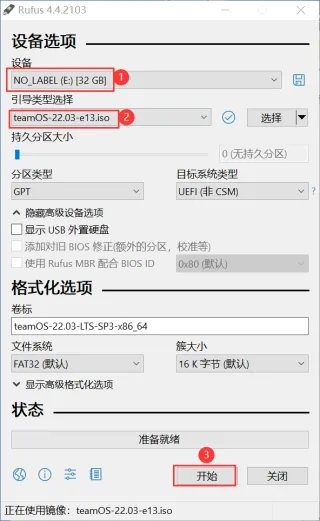
等待执行完成,退出Rufus程序,安全拔出U盘。
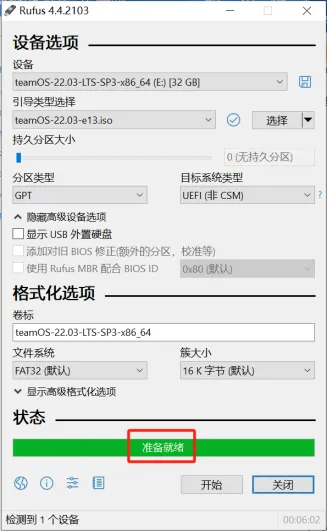
二、开始安装
制作好启动盘后,将U盘插入服务器,开机按Del键进入bios设置,启动优先级第一项改成U盘,保存退出。
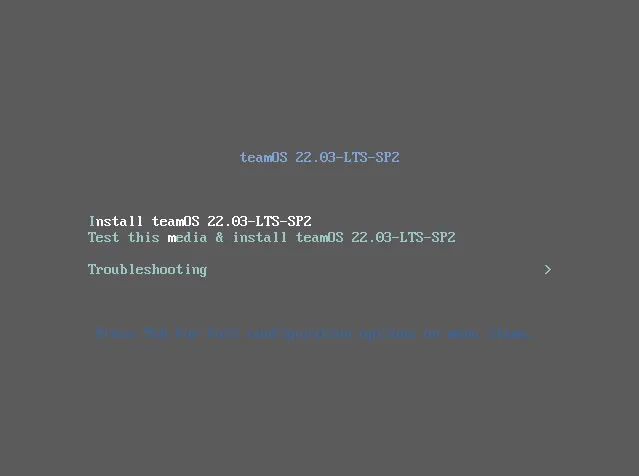
开机之后,按方向键【↑】选择第一项【Install teamOS】回车进入安装向导界面。
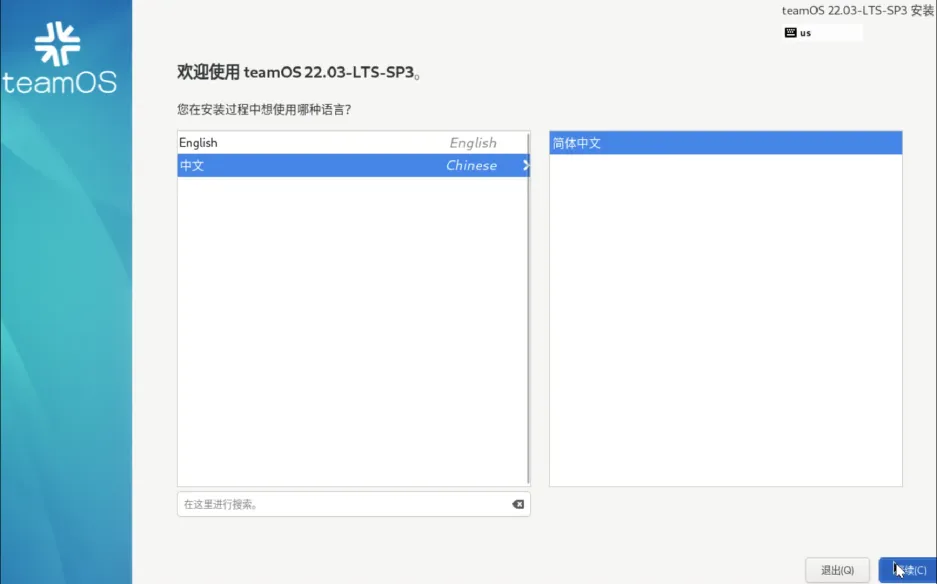
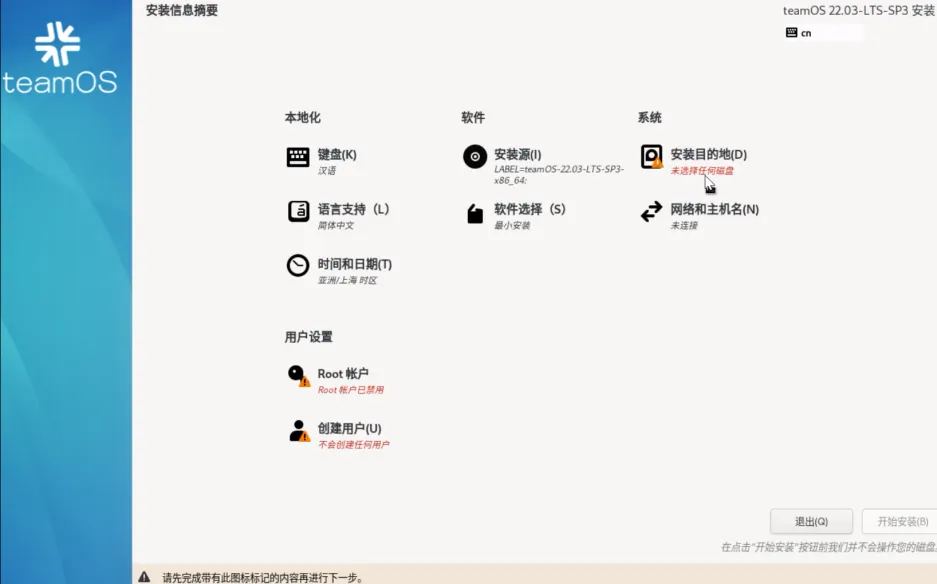
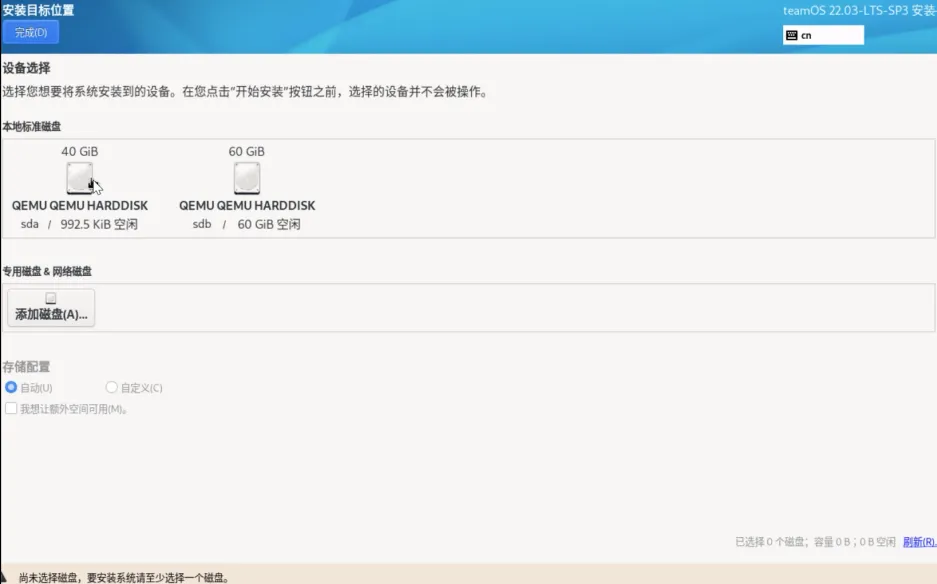
进入之后,先来设置【安装目的地】,选择要安装在哪款磁盘上。
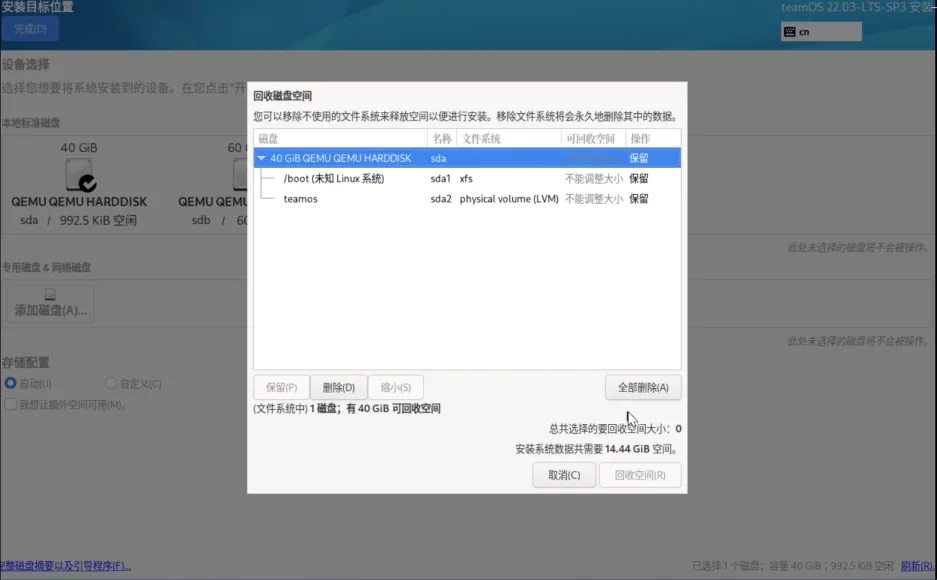
最好选择空白盘,不是的话,系统会提示磁盘有数据,要先清空,才能下一步。
接着就来设置【Root账户】,选择启用,然后设置好密码就好。
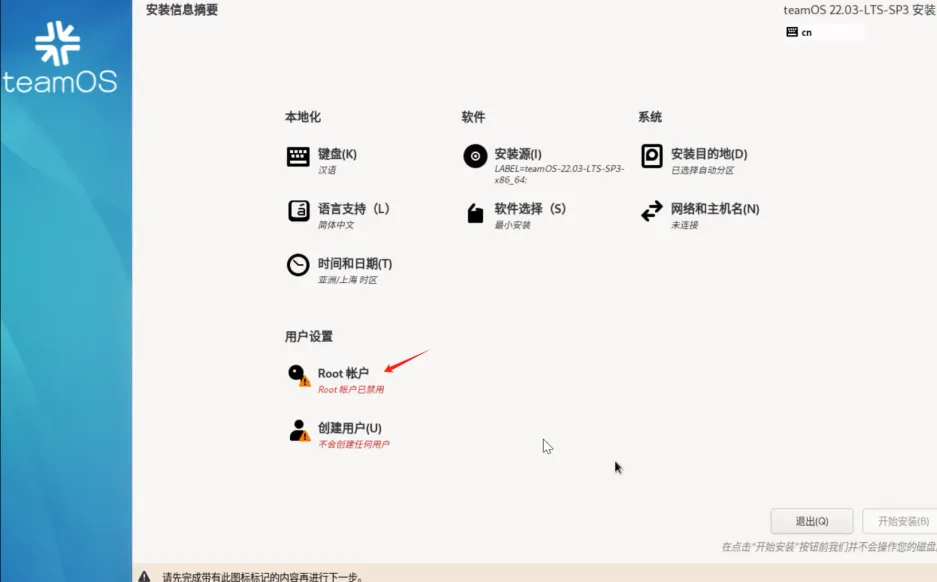
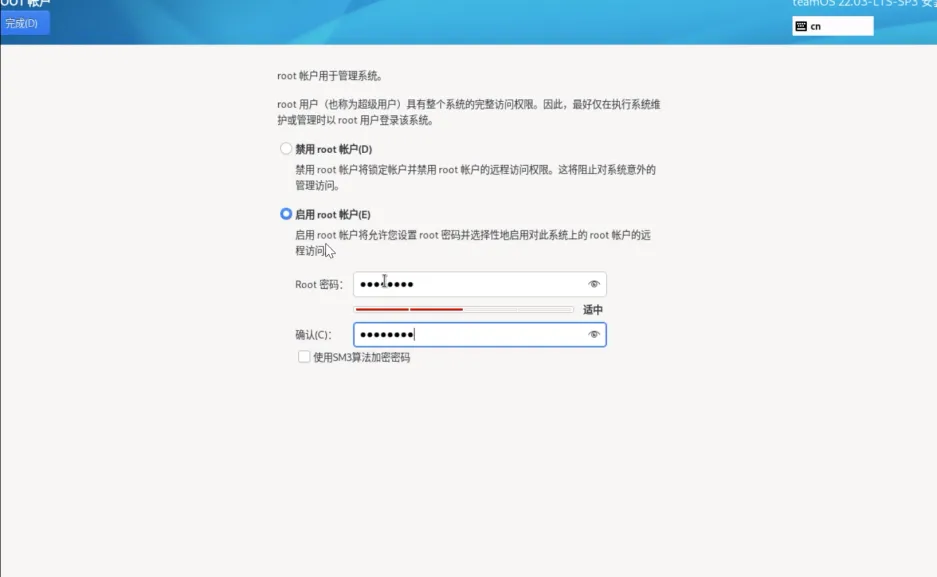
设置好了之后,点击开始安装就行,安装过程大概需要5-10分钟,安装完成之后把U盘拔掉。
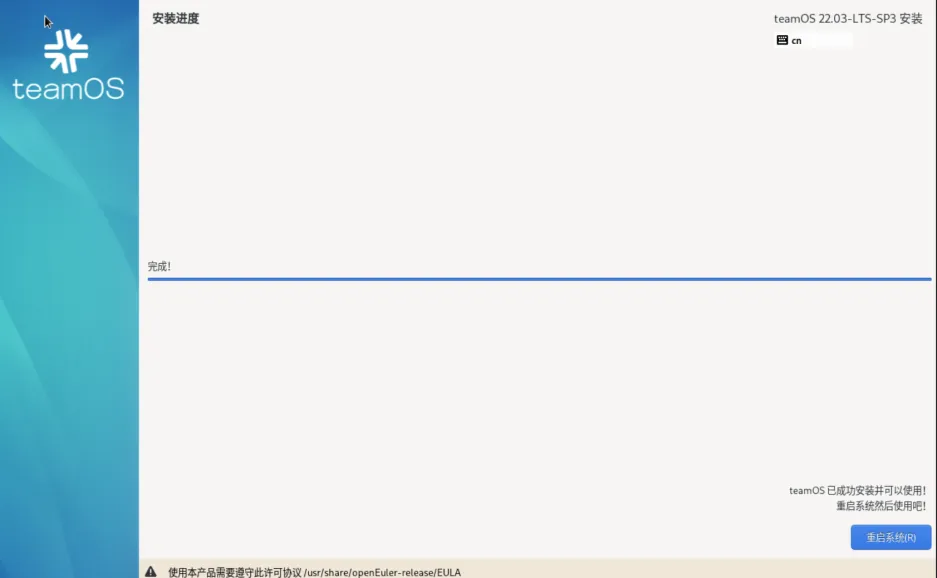
当teamOS安装完成后,连接显示器时正常看到的页面是这样的
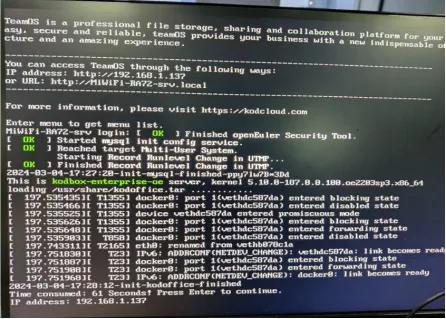
其中有显示IP地址,可以在网页访问使用。
也可以通过安装kodbox客户端,通过【发现站点】来找站点。
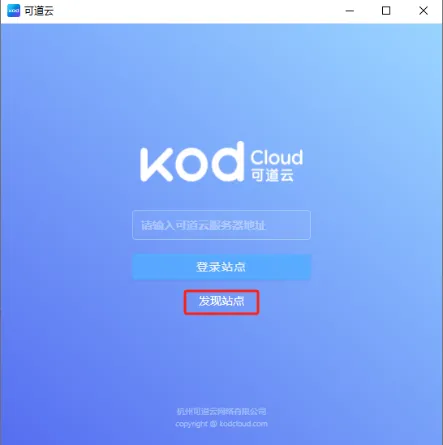
PC端在局域网内扫描到设备后会显示相关信息,还未初始化时可以直接点击【配置设备】
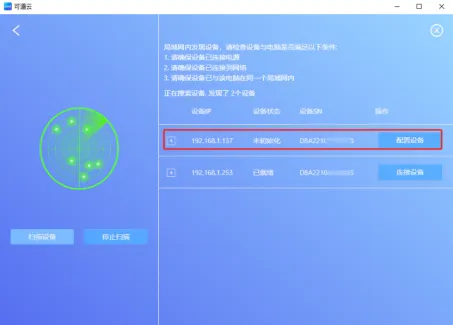
会进入系统的初始化界面,此时可以设置管理员账号密码并登录。
家庭存储中心已经搭建完成了,但是只能在家里访问网盘内容,如果想要实现随时随地查看存储的照片,那么就需要做内网穿透。
可道云显然是考虑到了这点,可以在插件中心,找到并启用【内网访问】这个插件,然后配置一个二级域名,保存并启动之后,就可以在公网,通过域名来访问私有云盘了。
总结
搭建好了能够随时随地访问的家庭存储中心,简直不要太爽了。既解放了手机内存,也不再担心数据丢失的问题,因为所有重要的文件都安全地存放在家里。
而且,无论我身在何处,只要有网络,我就能轻松访问这些数据,无论是查看照片、视频还是处理工作文件,都变得如此便捷。
有兴趣的朋友,赶紧搭一个试试吧!
